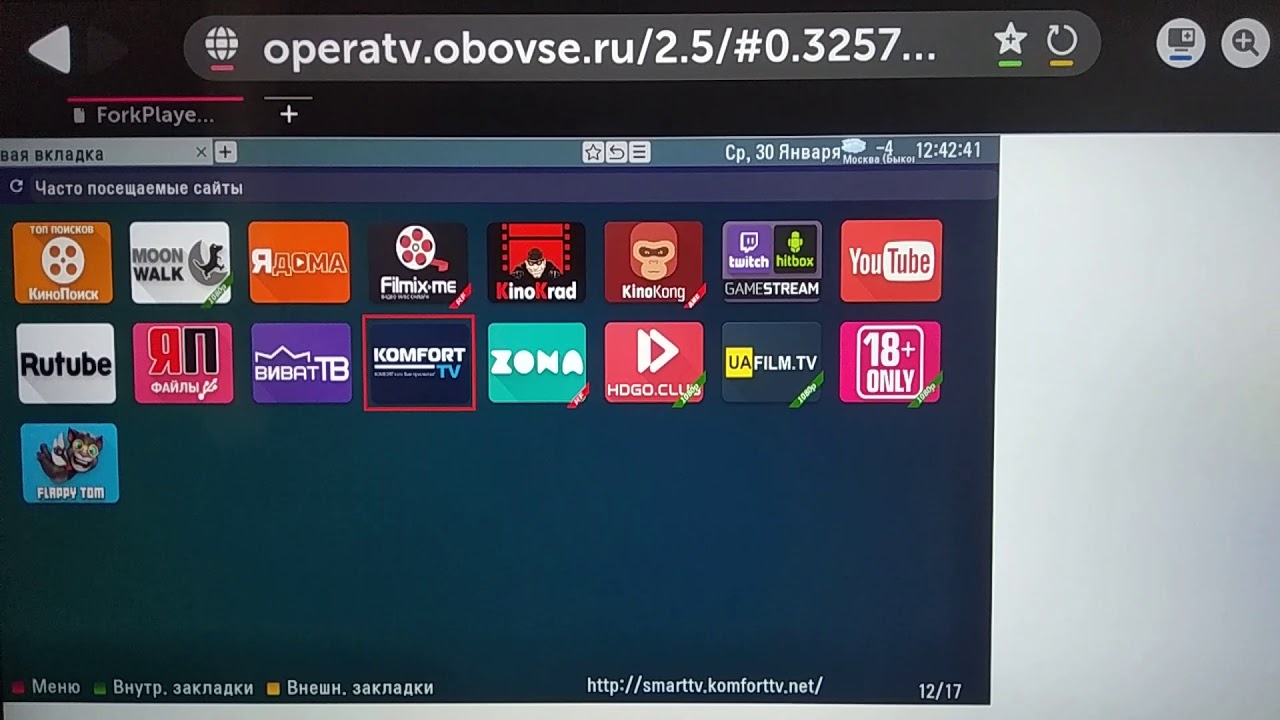ТОП-6 Лучших IPTV Плееров для Андроид в 2021 году
Автор Даниил Зимин На чтение 4 мин Обновлено
Сегодня я собрал список лучших IPTV плееров на Android. Они удобные, бесплатные и подходят для разных целей. Вы точно найдёте подходящий!
IPTV — это интернет-телевидение для просмотра телеканалов, фильмов и сериалов.
Сейчас доступны сотни программ для просмотра IPTV, но мы поговорим только про самые стабильные и интересные из них.
Непроверенные приложения — основной источник для внедрения вредоносных программ в устройство.
Поэтому я рекомендую использовать только надёжные программы от известных разработчиков.
Не будем затягивать со вступлением — перейдём сразу к списку.
Ссылки на загрузку с Google Play доступны сразу после описания программы.
Lazy IPTV
Отличный и простой IPTV плеер. Удобный интерфейс, есть все необходимые функции. Из минусов — реклама, но она не «шокирующая». 🙂
Плейлист можно добавить двумя способами: загрузить файл с собственного устройства или вставить URL-адрес сайта, на котором находится файл.
Все последующие приложения также включают в себя возможность загрузки плейлистов двумя способами, поэтому повторяться больше не буду.
- Приложение может воспроизводить видео напрямую с YouTube и ВКонтакте.
- Есть встроенный аудиоплеер для радиостанций.
С точки зрения удобства использования, в Lazy IPTV можно добавлять источники в избранное, создавать папки и пользовательские списки каналов.
- Вы можете скопировать свои плейлисты, если решите переключиться на другое приложение.
- Домашний экран полностью настраиваемый.
Google Play
Perfect Player IPTV
Perfect Player IPTV — один из самых популярных IPTV плееров для Андроид.
Среди уникальных функций — возможность просмотра локально сохранённого контента и автоматическая синхронизация с компьютерной версией приложения.
В Perfect Player минималистичный и приятный глазу интерфейс.
IPTV
Приложение с простейшим названием, но тем не менее — самый популярный IPTV плеер для Android. Его установили более 10 миллионов пользователей.
Дизайн легко настраивается под себя, каналы сортируются на категории и отображаются в виде мозаики.
Любимые передачи можно добавлять в избранное и смотреть в записи.
Домашняя страницаТелепрограмма на сегодняПлеер подходит большинству пользователей. Рекомендую именно его, если вам нужны основные функции и не хотите копаться к настройках более «продвинутых» приложений.
Скачать в Google Play
OttPlayer
OttPlayer — надёжный IPTV плеер. Он даже предварительно устанавливается на некоторых смарт-телевизорах, например, на Sharp, Hisense и Sony.
Приложение создал российский разработчик, поэтому русская версия проработанная и удобная.
Скриншот интерфейса на телефонеЕсть возможность менять значки каналов и добавлять собственные плейлисты на веб-сайт OttPlayer. Сайт синхронизирует его на всех ваших устройствах, на которых установлена программа.
Перед использованием приложения необходимо создать учётную запись на официальном сайте — https://ottplayer.es.
В отличие от других бесплатных плееров IPTV на Android, в OttPlayer нет рекламы.
Это означает, что не нужно ждать загрузки канала, пока вы смотрите раздражающее рекламное сообщение «Ваше видео будет воспроизводиться через пять секунд».
Google Play
Televizo
Отличный плеер с поддержкой всех Андроид устройств, даже тв-боксов.
Поддерживает безлимитное количество плейлистов, телегид, избранное, поиск, блокировку, родительский контроль и субтитры.
Google Play
Kodi
Настоящий «монстр» среди IPTV плееров. Kodi — моё любимое приложение для просмотра фильмов и телеканалов.
Kodi — моё любимое приложение для просмотра фильмов и телеканалов.
Я специально сохранил его для последнего места, так как для комфортного использования необходимо установить дополнительные плагины.
Коди подойдёт не всем. Это довольно «массивная» программа с сотнями функций, которые нужны не каждому пользователю.
Пример работы телеканала в КодиЛучшие репозитории и плагины для Коди — https://iptvmaster.ru/best-russian-repositories-kodi/
Если вам нужно исключительно IPTV и ничего другого, то настроить плеер можно за 2-3 минуты:
- Перейдите в раздел Дополнения > Мои дополнения > PVR > Простой клиент PVR IPTV > Настройка. Добавьте заранее скачанный плейлист в формате .m3u.
Работающие плейлисты на любой вкус — https://iptvmaster.ru/m3u-playlists/
Качественное платное IPTV — https://iptvmaster.ru/luchshie-platnye-iptv-provaydery
Загрузить
Я перечислил самые популярные дополнения для IPTV. Помимо вышеописанных плееров можете попробовать TiviMate, Vintera TV и Peers.TV, они не уступают функционалом и удобством остальным.
Помимо вышеописанных плееров можете попробовать TiviMate, Vintera TV и Peers.TV, они не уступают функционалом и удобством остальным.
Для жителей Украины советую отличный плеер с украинскими национальными и региональными каналами — Ланет ТВ.
Найдите умное и качественное smart tv player linux для всех телевизоров Hot Selections 10% Off
Воспользуйтесь самой надежной и интеллектуальной техникой. smart tv player linux на Alibaba.com по доступным ценам и специальным предложениям. Эти. smart tv player linux совместимы со всеми типами моделей телевизоров и могут стабильно предоставлять высококлассные услуги в течение длительного периода времени. Перечисленные здесь продукты оптимального качества и обладают множеством функций, которые делают их уникальными по сравнению с другими аналогами. Покупайте эти умные и эффективные. smart tv player linux от ведущих поставщиков, обеспечивающих долговечность и бескомпромиссное качество.
Независимо от того, собираетесь ли вы их использовать. smart tv player linux в офисах, домах или другой коммерческой недвижимости, они идеально подходят для любого использования. Продукция сертифицирована ISO и обеспечивает строгое соблюдение стандартов качества. Эти. smart tv player linux доступны в разных моделях и поддерживают несколько языков. Файл. Приемники smart tv player linux оснащены яркими светодиодными дисплеями для проверки элементов управления и оснащены двумя процессорами.
На Alibaba.com вы можете увидеть самые разные. smart tv player linux в зависимости от ваших конкретных требований. Если вы ищете постоянного. smart tv player linux ТВ-ресивер или продукты, совместимые с Android TV или другими смарт-телевизорами, вы можете найти все на сайте. Эти. smart tv player linux имеют видеовыходы от 480 до 1080, родительский контроль и устройства с поддержкой Wi-Fi. При покупке этих устройств вам предоставляются AV-кабели, пульты дистанционного управления и наборы микросхем.
При покупке этих устройств вам предоставляются AV-кабели, пульты дистанционного управления и наборы микросхем.
Просмотрите несколько. smart tv player linux на Alibaba.com и сэкономьте свои деньги, чтобы не тратить их на продукты с завышенными ценами. Эти продукты доступны по заказам OEM и индивидуальной упаковке. Вы также можете воспользоваться выдающимися скидками на оптовые закупки.
Телеком — OTTPlayer на Smart TV
Установка, настройка и управление приложением OTTPlayer на Smart TV (на примере телевизоров марки Samsung / LG)
1. Подключить Smart TV к роутеру и настроить сетевое соединение на Smart TV
2 . Запустить Smart Hub
3. Запустить приложение Samsung Apps / LG Smart World (если отсутствует учётная запись, то её необходимо создать)
4. Найти (используем поиск магазина) и установить приложение OTTPlayer
5. Запустить и настроить приложение OTTPlayer
— регистрируем телевизор, нажав OK
— присваиваем имя телевизору (свою модель) и нажимаем OK
— в открывшемся окне переходим в настройки, нажав на значок
— перейдя в окно настроек, меняем значения в соответствии с изображениями, расположенными ниже (рекомендуемые значения настроек) и нажимаем на значок
* Настройки могут отличаться в зависимости от модели Smart TV (некоторые пункты могут отсутствовать или дополнительные присутствовать)
* В настройках Видеоплейера и IPTV плейера рекомендуется выставить значение HTML5 player (качество воспроизведения или невоспроизведения в режиме HTML5 player зависит от модели Smart TV). Режим HTML5 player увеличивает количество стандартов соотношения сторон изображения. Если возникли проблемы с воспроизведением в режиме HTML5 player, тогда нужно поменять значение на AVPlayer или Mediaplayer (название зависит от модели ТВ)
Режим HTML5 player увеличивает количество стандартов соотношения сторон изображения. Если возникли проблемы с воспроизведением в режиме HTML5 player, тогда нужно поменять значение на AVPlayer или Mediaplayer (название зависит от модели ТВ)
* В режиме AVPlayer/Mediaplayer player возможно переключение аудиодорожек, если их в файле несколько (максимум 3)
6. Добавить новый плейлист, нажав последовательно на значки
7. Добавить адрес плейлиста (вводим с соблюдением регистра): http://xml.38ui.com#.XML и нажать OK
8. Присвоить имя плейлисту (например: Илим-Телеком) и нажать OK
* Символ # появляется на виртуальной клавиатуре при нажатии клавиши Caps
9. Если плейлист недоступен:
— неправильно введён адрес плейлиста (добавляем плейлист повторно, предварительно удалив плейлист с ошибкой адреса и прописываем адрес плейлиста без ошибок)
— отсутствует логин и пароль (в настройках приложения вводим):
Логин (e-mail / тел. номер): ******
номер): ******
Пароль: ******
* Если плейлист не открывается из-за отсутствия логина и пароля, то необходимо пройти процедуру регистрации на сайте https://ottplayer.es/ и использовать регистрационные данные при настройке приложения
* Для некоторых моделей Smart TV логин и пароль не требуется
10. Нажимаем вкладку Илим-Телеком и выбираем ТВ или видео
11. Если присутствует постоянная буферизация во время воспроизведения, то в настройках необходимо указать (в некоторых моделях Smart TV данные пункты отсутствуют):
— Управление буфером: Вкл.
— Общий буфер: выставить значение при котором исчезнет буферизация (рекомендуемое значение 32, но всё зависит от модели телевизора)
* Буферизация появляется только при старте выспроизведения и после перемотки на другой временной отрезок (во время воспроизведения буферизации не должно быть)
Назначение некоторых клавиш виртуальной клавиатуры:
Переключение языка (английский/русский/украинский)
Переключение регистра (верхний/нижний)
Пробел
Назначение некоторых значков приложения:
Удалить плейлист
Обновить страницу
Закрыть приложение
Возврат в предыдущее меню
Назначение некоторых значков приложения в режиме просмотра:
Смена звуковой дорожки (максимум 3)
Изменение соотношения сторон изображения
Описание некоторых пунктов настроек приложения
Тип навигации — Список [к] или Список. В данном режиме отображается телепрограмма
В данном режиме отображается телепрограмма
Родительский код — по умолчанию 0000. Для смены кода необходимо ввести 0000, затем новый код
Режим воспроизведения — Подряд (автоматический переход с 1-ой серии на 2-ю и т.д.)
Использование поиска
— Нажать на вкладку Поиск
— Ввести название (можно 3-4 первых символа в любом из слов), например, ищем сериал Последняя статья журналиста (необходимо ввести: посл или стат, или журн) и нажать ОК
Добавление в Избранное
— Нажать на значок
или на пульте телевизора нажать зелёную кнопку
— Выбрать телеканал или видео и нажать кнопку Enter на пульте телевизора
— В заголовке телеканала или видео появится звёздочка (телеканал или видео добавлены в Избранное)
— Выйти из режима Редактирование Избранного и перейти на вкладку Избранное, нажав несколько раз на значок «назад»
или на пульте телевизора несколько раз нажать кнопку Exit
Удаление из Избранного
— Войти в Избранное
— Нажать на значок «звёздочка», или на пульте телевизора нажать зелёную кнопку
— Выбрать телеканал или видео и нажать кнопку Enter на пульте телевизора
— Удалить поток
— Выйти из режима Редактирование Избранного и перейти на вкладку Избранное, нажав несколько раз на значок «назад»
или на пульте телевизора несколько раз нажать кнопку Exit
Настройка IPTV player: на телевизоре, компьютере, приставке
Новейшие технологии прочно вошли в нашу жизнь. Особенно это касается проведения досуга. Например, качественно отдохнуть после работы можно с использованием интерактивного телевидения. Технология IPTV дает возможность получения четкой картинки, превосходного звука и дополнительные возможности. На современных телевизорах настройки интерактивного вещания можно осуществить нескольким способами. Данная статья посвящена рассмотрению процедуры подключения IPTV с анализом настроечного процесса.
Особенно это касается проведения досуга. Например, качественно отдохнуть после работы можно с использованием интерактивного телевидения. Технология IPTV дает возможность получения четкой картинки, превосходного звука и дополнительные возможности. На современных телевизорах настройки интерактивного вещания можно осуществить нескольким способами. Данная статья посвящена рассмотрению процедуры подключения IPTV с анализом настроечного процесса.
Основные преимущества
Что дает обычному пользователю появление интерактивного телевидения в доме.
Рассмотрим список преимуществ.
- Отпадает необходимость приобретения ТВ-тюнера.
- Нет смысла покупать спутниковую тарелку и платить абонентскую плату за использование каналов.
- В данной технологии предусмотрена возможность остановки трансляции на выбранный отрезок времени.
- Существует перечень дополнительных услуг, предоставляемых IPTV вещанием.
Конечно для просмотра IPTV каналов, пользователь должен иметь телевизор или компьютер, высокоскоростной интернет и пакет транслирования.
Как подключить интерактивное телевидение в домашних условиях?
- Используя приставку IPTV .
- Используя роутер с беспроводным соединением.
- Настроив специальное приложение.
- С помощью интернет-браузера.
Самыми распространенными считаются два способа:
- Первый – приобретение специальной приставки у своего провайдера (но, в принципе, ее можно купить и самостоятельно).
- Второй – с использованием популярного приложения IPTV Player на Смарт ТВ.
Каждый из предложенных вариантов характеризуется набором достоинств и недостатков.
Порядок настройки IPTV на компьютере
Определенная часть зрительской аудитории отказалась от использования телевизоров и предпочитает просмотр телеканалов на компьютерах или других гаджетах. Доля таких пользователей альтернативой является приложение IPTV Player, являющиеся надстройкой VLC Media плеера. Как включить IPTV вещание на компьютере?
Алгоритм действий:
- Чтобы настроить новую технологию и бесплатно просматривать телевизионные каналы, скачиваем IPTV Player через ресурс, которому доверяем.

- Используя файл IPTVPlayer-setup.exe начинаем инсталляцию.
- Для этого необходимо нажать клавишу «Запустить».
- Через нескольких секунд в появившемся окне жмём кнопку «Выполнить».
- Через мастера установки программы начинаем инсталляцию нажав «Далее».
- Прописываем путь для ПО или оставляем предложенный вариант.
- Нажимаем кнопку «Установить»
- Далее четко следуем всплывающим указаниям.
- По окончании процесса нажимаем «Завершить».
После завершения установки следует совершить настройку программы. Указывая свой IP-адрес, обновляем список телеканалов. Для этого активируем кнопку настроек на панели инструментов. После окончания всех действий тестируем программу и наслаждаемся просмотром.
Ресурсы, где можно скачать бесплатные m3u плейлисты IPTV каналов
Чтобы пользоваться различными или выбранными каналами IPTV телевидения, нужно периодически скачивать или обновлять бесплатные M3U плейлисты. В принципе, предварительно скачанный плеер рассматриваемой технологии – универсальное программное обеспечение. Он подходит всем провайдерам.
Он подходит всем провайдерам.
Новые плейлисты помогут пользователю разнообразить телеконтент. Идеальным является способ использования директив EXTINF и/или EXTM3U. Скачивание новейших плейлистов возможно через поисковый запрос типа «IPTV M3U8» или просто с указанием технологии. На базе директивы EXTINF плейлист создается самостоятельно. Музыкальные файлы также сохраняются с этой программой.
Всемирная паутина отдельно размещает рейтинг безопасных и популярных плейлистов. Можно воспользоваться такими советами. Отдельно стоит обратить внимание на самообновляемые плейлисты. Постепенные изменения вносятся в них в автоматическом режиме, не требуя обновления.
Настройка роутера для просмотра IPTV
В большинстве случаев дополнительно роутер настраивать не нужно и технология поддерживается автоматически. Но часть пользователей сталкивается с проблемой необходимости регулировки некоторых параметров. В случае просмотра IPTV программ через такой роутер, может потребоваться его грамотная настройка. Поэтому – идеальным вариантом является приобретение маршрутизатора со встроенной поддержкой IPTV. В других случаях для включения данной функции через роутер – нужен настроечный процесс.
Поэтому – идеальным вариантом является приобретение маршрутизатора со встроенной поддержкой IPTV. В других случаях для включения данной функции через роутер – нужен настроечный процесс.
Основная сложность в том, что универсальной инструкции по настройке Ростелекома на роутере или другого провайдера не существует. Все зависит от модели устройства. Опишем два основных метода настройки маршрутизатора.
Первый способ
доступен на некоторых моделях – активация IGMP Proxy:
- Заходим на панель управления устройством. Как это сделать написано в инструкции к устройству.
- В настройках по проводному соединению ищем функцию IGMP.
- Активируем, устанавливая галочку.
- Сохраняем новые позиции и перезагружаем устройство.
Второй способ
доступен на всех устройствах – маршрутизатор переводится в режимный вариант ACCESS POINT:
- Отключаем DHCP на роутере.
- Можно просто устройство поставить режим с точкой доступа ACCESS POINT.

- Главный кабель переставляется в порт
- Подключаем услугу через провайдера, совершая звонок в техническую поддержку.
Большинство продвинутых пользователей не советуют использовать просмотр каналов через роутер. Такое соединение ненадежно и часто приводит к искажению звука изображения или пропаже сигнала.
ІPTV на устройствах Android
Как и любое устройство, приставка IPTV монтируется к телевизору через Wi-Fi или кабельное соединение. Соединять можно при помощи выхода AV, если телевизор старой модели. Для современных устройств существуют HDM-входы и USB-разъемы. Подключив приставку Аndroid, запускаем её. На экране появляется меню IPTV вещания.
С помощью пульта производим необходимую установку:
- Сначала устанавливаем текущее время.
- Затем настраиваем проводное подключение: в меню «Конфигурации сети» определяем тип соединения – «Кабель».
- Активируем вкладку «Авто».
- Нужно сделать проверку статуса кабельного соединения в окошке «Состояние сети».

- Находим меню отвечающее за серверы. Открываем поле NTP-сервера и прописываем pool.ntp.org.
- Производим настройку различных параметров, следуя указаниям.
- Нажимаем сохранить и осуществляем перезапуск системы.
- Тестируем устройство и пользуемся технологией.
Если не покупать услуги IPTV у провайдера, то обладая Smart TV подключаем цифровое вещание через всемирную паутину. В принципе последовательность действий на всех марках таких телевизоров одинаково. Отличие заключается в особенностях меню устройства. Рассмотрим варианты настройки самых распространенных марок Смарт ТВ.
Если пользователь приобрел LG Smart TV, то подключиться к IPTV телевидению можно при помощи специальной программы. Она называется SS IPTV. Чтобы загрузить и инсталлировать программу, предварительно заходим в Smart World. Используя адресную строку, прописываем SS IPTV . Выполнив поиск, загружаем утилиту. Установка производится обычным способом путем подсказок.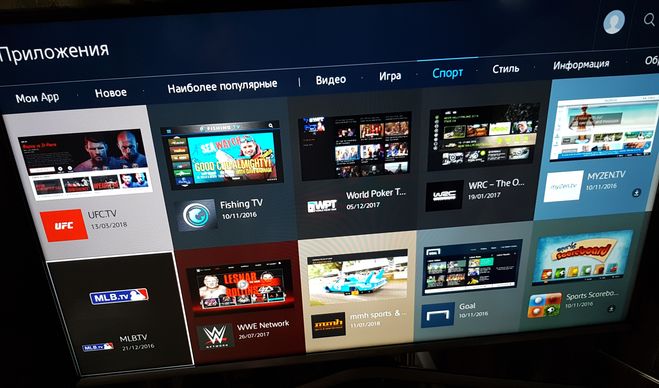 После завершения процесса открываем программу и настраиваем каналы на боковой панели. Здесь тоже все просто. Пользуемся всплывающими подсказками.
После завершения процесса открываем программу и настраиваем каналы на боковой панели. Здесь тоже все просто. Пользуемся всплывающими подсказками.
Для другого примера можно взять телевизор Philips. После установки качественного интернет-соединения, начинаем действовать пультом. С помощью кнопки Home заходим в меню конфигураций. Используя вкладку «Настройка сети» выбираем пункт с режимом работы. Также нужно прописать данные DNS. Чтобы просматривать цифровое телевидение, скачиваем подходящий виджет. Наслаждаемся просмотром. Каналы настраиваются по аналогии с другими телевизорами.
Заключение
Конечно, невозможно описать все настройки для различных марок Смарт ТВ. Но принцип один и тот же. И повозится с установками и настройками такого телевидения стоит. Получить бесплатные каналы в отличном качестве – отличное решение для отдыха возле голубого экрана.
Загрузка…Обзор
Amazon Fire TV Stick 4K
Примечание редактора: это самая последняя версия Fire TV Stick 4K.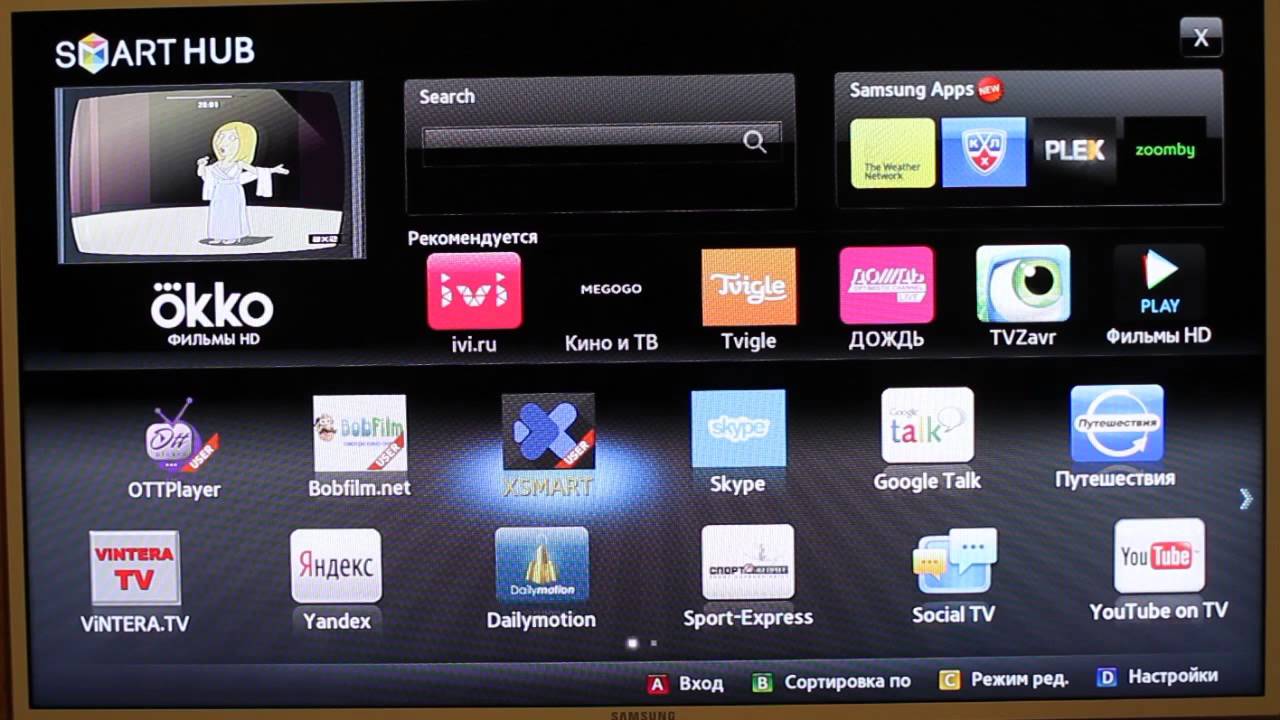 Читайте наш оригинальный обзор от 20 ноября 2018 года ниже.
Читайте наш оригинальный обзор от 20 ноября 2018 года ниже.
Добро пожаловать в эпоху доступного потокового видео в формате 4K. Мало того, что большинство 4K-телевизоров теперь имеют хотя бы некоторую поддержку приложений и потоковых сервисов, но и выделенные 4K-медиа-стримеры становятся все менее и менее дорогими. Roku Premiere и Premiere + были первыми моделями 4K, которые мы видели, которые опустились ниже отметки 50 долларов.К ним присоединился Amazon Fire TV Stick 4K, медиа-стример за 49,99 долларов, который не является продолжением 1080p Fire TV Stick, а вместо этого полностью заменяет 4K-совместимый Amazon Fire TV. Fire TV Stick 4K меньше, быстрее, дешевле, поддерживает Dolby Vision и оснащен более продвинутым пультом дистанционного управления для загрузки. Это лучший медиа-стример, который вы можете получить менее чем за 50 долларов, и наш выбор редакции. Однако, если вы еще не перешли на 4K, Fire TV Stick без поддержки 4K предлагает те же функции и дизайн за 10 долларов меньше.
Дизайн и голосовой пульт
Fire TV Stick 4K немного больше стандартного Fire TV Stick, размером 3,9 на 1,2 на 0,6 дюйма (HWD). Это простая прямоугольная панель из матового черного пластика с разъемом HDMI на одном конце и портом micro USB на одной стороне. Если он немного слишком велик, чтобы удобно поместиться в порт на вашем телевизоре, короткий гибкий удлинитель HDMI позволит вам переместить его под другим углом.
Amazon обновила свой пульт дистанционного управления Alexa Voice с некоторыми новыми приемами.Пульт дистанционного управления второго поколения по-прежнему представляет собой тонкую прямоугольную палочку с заметной круглой навигационной панелью и микрофоном с отверстием в верхней части для использования Alexa. Он по-прежнему имеет меню и элементы управления воспроизведением, а теперь к ним присоединяются кнопки питания и громкости. Fire TV Stick 4K может напрямую управлять мощностью и громкостью вашего телевизора, позволяя вам сразу переходить к просмотру потокового мультимедиа, не беря в руки второй пульт. В настоящее время он только регулирует громкость и переключает питание, поэтому вы не можете перемещаться по меню телевизора или изменять входы, но если Fire TV Stick является основным устройством, которое вы собираетесь смотреть, это очень полезное обновление.
В настоящее время он только регулирует громкость и переключает питание, поэтому вы не можете перемещаться по меню телевизора или изменять входы, но если Fire TV Stick является основным устройством, которое вы собираетесь смотреть, это очень полезное обновление.
Настройка
Настройка Fire TV Stick 4K проста и работает так же, как настройка любого другого устройства Fire TV. Подключите его к телевизору, подключите адаптер питания, затем следуйте инструкциям на экране телевизора, чтобы подключить стик к Wi-Fi. После этого вы можете войти в свою учетную запись Amazon, и все готово.
Для использования Fire TV Stick 4K не требуется платная учетная запись Amazon Prime; подойдет обычная бесплатная учетная запись Amazon. Однако если у вас есть Amazon Prime, вы автоматически получите доступ к потоковому мультимедиа через Prime Music и Prime Video.
Fire TV OS
Опыт Fire TV в целом одинаков для всех устройств Fire TV, от Fire TV Stick без поддержки 4K до Fire TV Cube и телевизоров Fire Edition. Главное меню организовано в виде больших рядов приложений и мультимедиа, как лично организованных вами, так и предложенных Amazon. Предложения, очевидно, очень ориентированы на Amazon, но доступно множество сторонних приложений и сервисов, а функция поиска контента объединяет Amazon и некоторые из этих третьих сторон.
Главное меню организовано в виде больших рядов приложений и мультимедиа, как лично организованных вами, так и предложенных Amazon. Предложения, очевидно, очень ориентированы на Amazon, но доступно множество сторонних приложений и сервисов, а функция поиска контента объединяет Amazon и некоторые из этих третьих сторон.
Сервисы Apple и Google заметно отсутствуют на Fire TV, но почти все другие крупные видеоигры присутствуют, включая Crackle, Crunchyroll, HBO Go, Hulu, Netflix, Sling TV, Twitch и Vudu.У YouTube нет собственного приложения, но благодаря веб-браузерам Firefox и Silk на Fire TV вы можете получить тот же опыт с помощью ярлыка YouTube, который загружает веб-версию сервиса с помощью удобного интерфейса, похожего на Android TV. и приложения Roku.
Amazon Alexa
Как устройство Fire TV, Fire TV Stick 4K имеет голосового помощника Amazon Alexa. Просто нажмите кнопку микрофона на пульте дистанционного управления и говорите в микрофон вверху, чтобы поговорить с Алекса (если вы хотите, чтобы Алекса стояла без рук в медиа-стримере из коробки, вам понадобится Fire TV Cube).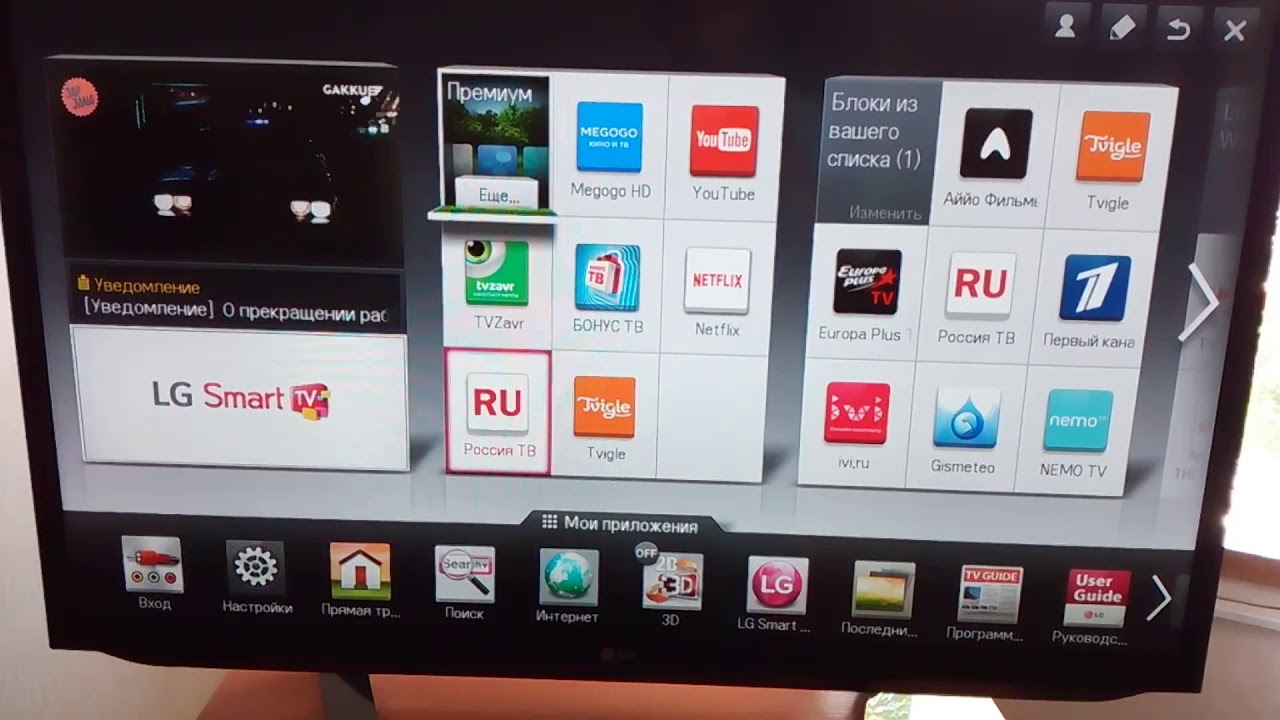 Вы можете запросить у Alexa общую информацию или найти медиафайлы для просмотра или прослушивания на Fire TV Stick 4K. Ваш подключенный телевизор будет отображать визуальную информацию в соответствии с речевыми ответами Alexa, например, прогноз погоды со значками облаков и дождя, спортивные результаты с логотипами команд и счетами за отдельные периоды, а также списки фильмов с резюме и списками доступности по потоковому сервису.
Вы можете запросить у Alexa общую информацию или найти медиафайлы для просмотра или прослушивания на Fire TV Stick 4K. Ваш подключенный телевизор будет отображать визуальную информацию в соответствии с речевыми ответами Alexa, например, прогноз погоды со значками облаков и дождя, спортивные результаты с логотипами команд и счетами за отдельные периоды, а также списки фильмов с резюме и списками доступности по потоковому сервису.
Alexa также обеспечивает голосовое управление воспроизведением мультимедиа, телевизором и любыми совместимыми устройствами умного дома, которые у вас есть.Вы можете указать Alexa воспроизводить, приостанавливать и перемещаться по потоковому мультимедиа Amazon и небольшому количеству сторонних сервисов. Alexa также работает с более чем 20 000 различных устройств домашней автоматизации, включая интеллектуальное освещение, термостаты и замки. Вы даже можете вызывать прямые трансляции с домашних камер видеонаблюдения, таких как Amazon Cloud Cam и Nest Cam IQ.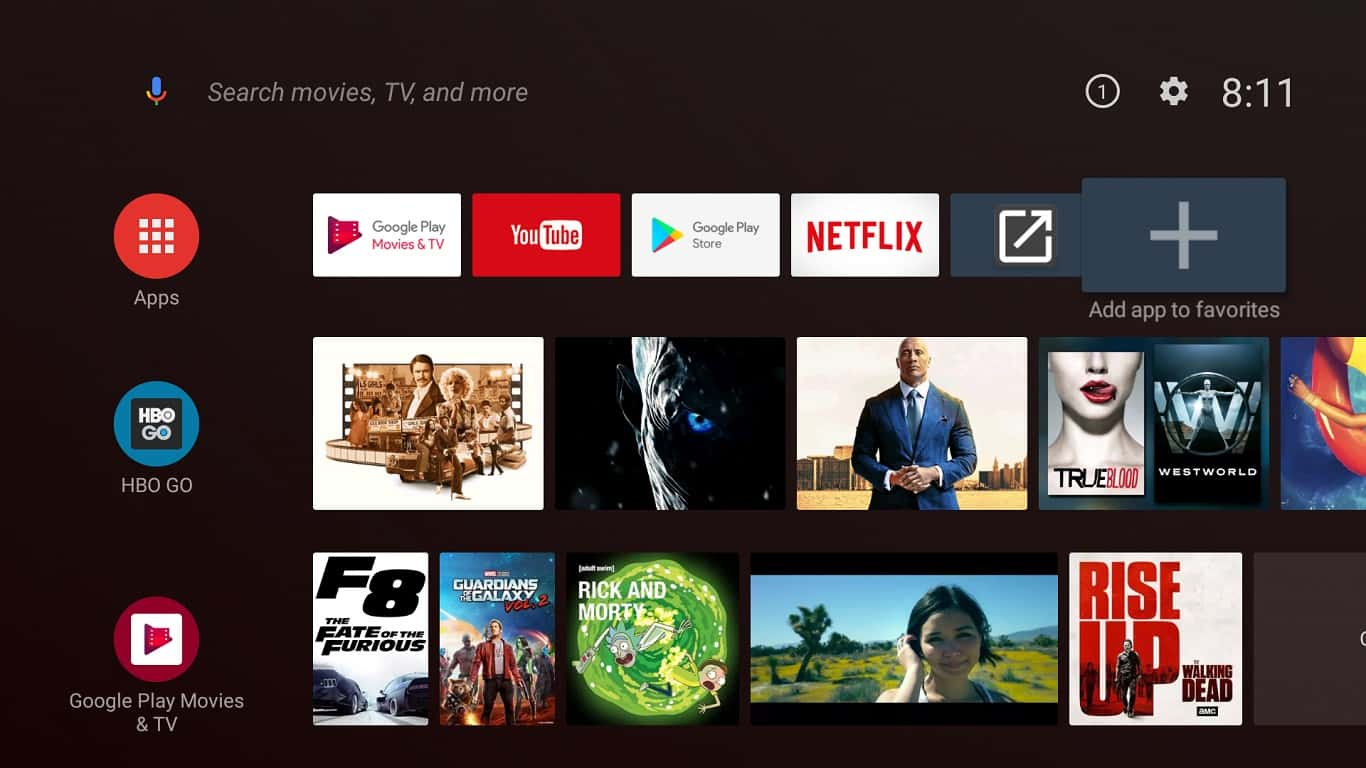
В другом направлении вы можете соединить Fire TV Stick 4K с устройством Amazon Echo, например Echo Dot, чтобы включить голосовое управление без помощи рук. Как только они будут соединены, вы можете просто сказать «Алекса» (или «Амазонка», «Эхо» или «Компьютер», в зависимости от ваших вкусов), чтобы воспроизвести мультимедиа или показать информацию на своем телевизоре.
Потоковая передача и производительность 4K
Помимо обновленного пульта дистанционного управления, самая большая функция Fire TV Stick 4K полностью соответствует названию: он может передавать потоковые мультимедийные файлы 4K. В частности, Fire TV Stick 4K может транслировать видео сверхвысокой четкости (UHD или 4K), включая мультимедиа с высоким динамическим диапазоном (HDR) в HDR10 или Dolby Vision. Это делает его еще более функциональным, чем прошлогодний Fire TV, который поддерживал только HDR10. Согласно Amazon, флешка также быстрее, чем предыдущий Fire TV.
Что касается аппаратного обеспечения, Fire TV Stick 4K использует четырехъядерный процессор 1.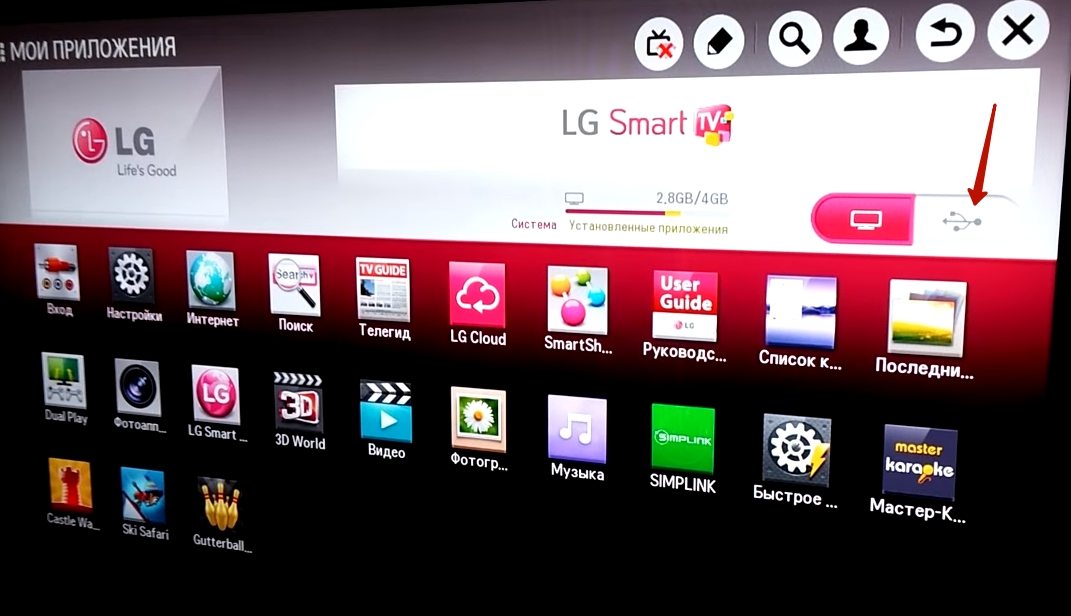 Процессор 7 ГГц с 8 ГБ памяти. Он имеет MIMO 802.11a / b / g / n / ac Wi-Fi и Bluetooth 5.0 с BLE. Характеристики Wi-Fi важны, потому что, в отличие от более крупного Fire TV, в Fire TV Stick 4K нет адаптера Ethernet (хотя вы можете получить дополнительный адаптер за 15 долларов).
Процессор 7 ГГц с 8 ГБ памяти. Он имеет MIMO 802.11a / b / g / n / ac Wi-Fi и Bluetooth 5.0 с BLE. Характеристики Wi-Fi важны, потому что, в отличие от более крупного Fire TV, в Fire TV Stick 4K нет адаптера Ethernet (хотя вы можете получить дополнительный адаптер за 15 долларов).
Я транслировал Daredevil в 4K HDR на Netflix с Fire TV Stick 4K, подключенным к моей домашней сети FiOS 5 ГГц. Он загружался практически мгновенно и за секунды перескочил до разрешения 4K с Dolby Vision. Во время тестирования воспроизведение мультимедиа было четким и быстрым, и вы можете с уверенностью ожидать видео 4K, если у вас хорошая беспроводная сеть.
Навигация по меню также быстрая. Просмотр разных строк на главном экране и переключение между разными приложениями кажутся очень отзывчивыми. Alexa также быстро отвечает на запросы, а голосовой пульт надежно активирует Alexa и регулирует громкость телевизора с минимальной задержкой или без нее.
Если вам нужна поддержка Google Play Movies & TV на вашем медиа-стримере 4K за 50 долларов, вам придется обратиться к Roku Premiere или Premiere + и при этом пожертвовать голосовым помощником, регулятором громкости телевизора и поддержкой Dolby Vision.![]()
Amazon Fire TV Stick 4K — это почти безупречный медиа-стример. Он поддерживает 4K с HDR10 и Dolby Vision, в нем есть Alexa для голосового управления с поддержкой широкого выбора устройств умного дома, его новый пульт дистанционного управления может управлять громкостью и мощностью вашего телевизора, и он может получить доступ к огромному выбору потокового мультимедиа как с Amazon. собственные библиотеки и большинство основных сторонних производителей всего за 50 долларов. У него нет адаптера Ethernet, как у предыдущего Fire TV, но это единственный компромисс для меньшего размера, более высокой производительности, поддержки Dolby Vision и более низкой цены на 20 долларов.Amazon Fire TV Stick 4K — это просто лучший медиацентр, который вы можете найти менее чем за 50 долларов (и даже менее чем за 100 долларов, если на то пошло), и он легко заслуживает нашего выбора редакции.
Итог
Благодаря 4K HDR, Amazon Alexa и очень высокой производительности, Amazon Fire TV Stick 4K — лучший медиастример, который вы можете купить менее чем за 50 долларов.
Нравится то, что вы читаете?
Подпишитесь на Lab Report , чтобы получать последние обзоры и советы по продукту прямо на ваш почтовый ящик.
Этот информационный бюллетень может содержать рекламу, предложения или партнерские ссылки. Подписка на информационный бюллетень означает ваше согласие с нашими Условиями использования и Политикой конфиденциальности. Вы можете отказаться от подписки на информационные бюллетени в любое время.
Лучшие устройства для потоковой передачи мультимедиа на 2021 год
Есть много способов смотреть онлайн-контент на телевизоре. На вашем телевизоре могут быть приложения, или у вас может быть проигрыватель Blu-ray или игровая система, подключенная к встроенным потоковым службам. Если ни один из случаев не подходит, или если ваш телевизор, проигрыватель Blu-ray или игровая система не имеют точных мультимедийных функций, которые вам нужны, вы можете получить выделенный концентратор потоковой передачи мультимедиа. Большинство медиа-стримеров позволяют вам настроить ваш телевизор с любыми онлайн или локальными сервисами потоковой передачи мультимедиа, которые вам нужны, по цене менее 100 долларов.
Большинство медиа-стримеров позволяют вам настроить ваш телевизор с любыми онлайн или локальными сервисами потоковой передачи мультимедиа, которые вам нужны, по цене менее 100 долларов.
Среди доступных в настоящее время медиа-стримеров выделяются четыре платформы: Amazon Fire TV, Android TV, Apple TV и Roku. Независимо от того, что вы выберете, каждый из них дает вам доступ ко многим из самых популярных доступных сервисов потоковой передачи музыки и видео.
Разрешение — еще один важный фактор, который следует учитывать. Все упомянутые платформы имеют опции для контента сверхвысокой четкости (4K) и HDR.В приведенном выше списке вы найдете самые популярные медиа-стримеры, которые мы протестировали. Ниже приведены более подробные сведения о лучших платформах потоковой передачи мультимедиа.
А что насчет 8K, может быть, интересно? Не беспокойся об этом. Серьезно, нет доступных потребительских потоковых сервисов 8K или даже потребительских медиа 8K. Телевизоры 8K только начали появляться, и еще как минимум два года они станут новинкой для первых пользователей.
Amazon Fire TV
Платформа Amazon Fire TV — это модифицированная версия Android, разработанная с учетом контента Amazon.Устройства Fire TV в значительной степени ориентированы на мультимедиа Amazon Prime, причем Prime Video и Prime Music заметно встроены в систему меню. Есть множество других сервисов контента, доступных через Fire TV в виде отдельных приложений, таких как Hulu, Netflix и YouTube, но большое преимущество Fire TV заключается в том, что весь ваш контент Prime всегда у вас под рукой.
Amazon оснастила устройства Fire TV Alexa, тем же голосовым помощником, который используется в умных динамиках Echo. Это удобный инструмент для использования с голосовым пультом дистанционного управления, входящим в комплект текущих Fire TV Sticks.Если вам нужна громкая связь с Alexa с вашим Fire TV, Fire TV Cube оснащен микрофонным массивом дальнего поля, который может принимать ваши команды так же, как динамик, без необходимости использования пульта дистанционного управления.
Fire TV Stick 4K недавно заменил Fire TV в качестве «стандартного» устройства Fire TV. Это недорогая флешка за 50 долларов, которая поддерживает потоковую передачу мультимедиа 4K с HDR10 и Dolby Vision (любопытно, что Fire TV Cube поддерживает только HDR10). Если вы еще не перешли на 4K, вы можете сэкономить несколько долларов с помощью базового Fire TV Stick за 40 долларов, который в основном является тем же устройством, за исключением того, что он максимален в разрешении 1080p.Также есть Fire TV Stick Lite за 30 долларов, который похож на обычный Fire TV Stick, но пульт, с которым он поставляется, не может управлять вашим телевизором.
Если вы все еще хотите смотреть широковещательное телевидение даже после того, как перережете шнур, и пользуетесь местным видеорегистратором вместо того, чтобы полагаться на услугу потокового телевидения в прямом эфире, Amazon Fire TV Recast позаботится о вас. Это OTA-тюнер с питанием от Fire TV и DVR, позволяющий смотреть локальные программы и записывать их на досуге, а также транслировать прямые телепрограммы и записи DVR на любое устройство Fire TV в вашем доме или любое мобильное устройство через Интернет. Это не замена Fire TV; у него нет экранного интерфейса или отдельного пульта дистанционного управления. Вы подключаете его к своей домашней сети и получаете доступ к нему через Fire TV, чтобы управлять записями и смотреть прямой эфир. Fire TV также поддерживает большинство сервисов потокового вещания в прямом эфире, включая AT&T TV Now, Hulu и Sling TV.
Это не замена Fire TV; у него нет экранного интерфейса или отдельного пульта дистанционного управления. Вы подключаете его к своей домашней сети и получаете доступ к нему через Fire TV, чтобы управлять записями и смотреть прямой эфир. Fire TV также поддерживает большинство сервисов потокового вещания в прямом эфире, включая AT&T TV Now, Hulu и Sling TV.
Android TV и Google TV
Android TV — это специализированная система меню мультимедийных стримеров Google на базе Android, отличавшаяся от сильно модифицированной версии Android, используемой в продуктах Amazon Fire TV.Он был способен сам по себе и по-прежнему доступен на телевизорах Sony 2020 года и TiVo Stream 4K, но постепенно заменяется на Google TV.
Google TV — это, по сути, обновленная, оптимизированная версия Android TV. Он предлагает все те же приложения и службы, а также Google Assistant для голосового управления и Google Cast для локальной потоковой передачи. Впервые он был выпущен на Chromecast с Google TV в прошлом году и установлен на телевизорах Sony 2021 года. Он обладает всеми преимуществами Android TV, только с гораздо более дружелюбным и менее загроможденным визуально интерфейсом, а также с улучшенными предложениями по содержанию.
Он обладает всеми преимуществами Android TV, только с гораздо более дружелюбным и менее загроможденным визуально интерфейсом, а также с улучшенными предложениями по содержанию.
Apple TV
Контент Apple и даже поддержка AirPlay 2 были добавлены к широкому спектру интеллектуальных телевизоров и медиа-стримеров, но компания по-прежнему предлагает Apple TV 4K, который недавно был обновлен с более быстрым процессором и новым удаленный. Он также предлагает возможность цветового баланса вашего телевизора с совместимым iPhone. Тем не менее, это кажется все менее и менее необходимым, учитывая его высокую цену и расширение услуг Apple на другие устройства.
Если вы просто хотите получить доступ к контенту iTunes на своем телевизоре и у вас уже есть iPhone или iPad, ваш телевизор может сделать это без медиастримера.Самые новые и последние (начиная с 2017 года) телевизоры Samsung, Sony и Vizio получили поддержку Apple AirPlay 2, как и почти все устройства Roku, включая телевизоры Roku.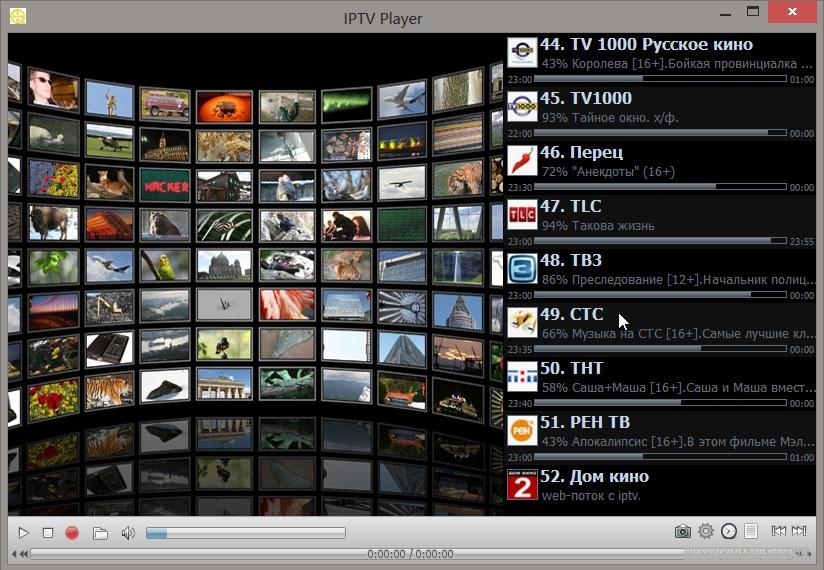 AirPlay позволяет передавать медиафайлы с устройства iOS прямо на телевизор через собственную платформу Apple, что в первую очередь является частью большой привлекательности Apple TV.
AirPlay позволяет передавать медиафайлы с устройства iOS прямо на телевизор через собственную платформу Apple, что в первую очередь является частью большой привлекательности Apple TV.
Приложение Apple TV также обеспечивает доступ к большинству фильмов и шоу, приобретенных Apple, включая контент Apple TV +, на других устройствах. Он доступен на телевизорах LG, Samsung, Sony и Vizio, устройствах Amazon Fire TV, устройствах Google TV, устройствах Roku и даже игровых консолях PlayStation и Xbox, которые в основном охватывают все основные платформы Smart TV.
Хотя Apple TV стоит дорого по сравнению почти со всеми другими альтернативами, он предлагает некоторые преимущества для преданных пользователей Apple. По цене вы получаете пульт, который позволяет вам разговаривать с Siri, и он функционирует как концентратор Apple HomeKit, но это единственные реальные преимущества, которые само устройство Apple TV имеет перед приложением Apple TV. Если вы не планируете строить умный дом на основе HomeKit, вы можете легко отказаться от Apple TV в пользу гораздо менее дорогого медиастримера или интеллектуальных функций вашего телевизора.
Roku
Roku вызывает сервисы и приложения, доступные на его устройствах Каналы, и в настоящее время предлагает тысячи вариантов в магазине Roku Channel Store. Доступны все крупные имена потоковых медиа, включая Amazon Prime Video, Hulu, Netflix, Sling TV и Twitch, а также множество небольших, нишевых приложений и сервисов для фильмов, спорта, погоды, новостей и международного контента.
Roku Streaming Stick + и Ultra являются нашими лучшими вариантами, предлагая видео 4K с поддержкой HDR10.Ultra дороже и больше, чем Streaming Stick +, но он предлагает такие преимущества, как возможность проводного подключения и пульт дистанционного управления с разъемом для наушников.
Помимо выделенных мультимедийных стримеров, Roku также предлагает звуковую панель с функциями потоковой передачи мультимедиа, Roku Streambar Pro. В качестве медиацентра он стоит 180 долларов, но эта цена более чем разумна для скромной стереозвуковой панели с дополнительным преимуществом потоковой передачи видео 4K.
Если вы ищете меньший по размеру пакет, который по-прежнему имеет все функции (но не мощность звука) Streambar Pro, вам подойдет Roku Streambar.И вы можете соединить любое устройство с беспроводными динамиками Roku TV для объемного звука и / или беспроводным сабвуфером Roku для большего шума.
Roku также продвинулась на телевизионный рынок со своей платформой Roku TV. Сама компания не производит телевизоры, но предлагает производителям встроить свои технологии в их экраны. Это позволило гораздо большему количеству недорогих телевизоров включать в себя подключенные функции, которые они не могли использовать несколько лет назад, при сохранении низких цен. Телевизоры Roku работают так же, как медиа-стримеры Roku, только они встроены непосредственно в сами телевизоры.Теперь большинство телевизоров Roku также изначально поддерживают 4K, а некоторые поддерживают Dolby Vision HDR, как и Roku Ultra.
В конечном счете, любое устройство здесь — отличный выбор для вывода онлайн-контента на телевизор. Чтобы узнать о дополнительных возможностях, ознакомьтесь с нашим руководством по продукту для мультимедийных стримеров.
Чтобы узнать о дополнительных возможностях, ознакомьтесь с нашим руководством по продукту для мультимедийных стримеров.
Могу ли я загрузить MX Player на Samsung Smart TV? — Цвета-NewYork.com
Могу ли я загрузить MX Player на Samsung Smart TV?
Бесплатное приложение MX Player можно установить на смарт-телевизор, загрузив его из магазина воспроизведения, доступного на смарт-телевизорах.
Как подключить мой MX-плеер к Samsung Smart TV?
Шагов к сотворению
- Настройте Chromecast, подключив его к телевизору.
- Откройте браузер Google Chrome и перейдите на сайт MX Player.
- Перед тем, как начать воспроизведение любого видео, щелкните значок трансляции, щелкнув правой кнопкой мыши в любом месте экрана.
- Выберите Chromecast из списка доступных устройств.
Что такое MX Player TV?
MX Player — это индийская платформа для потокового видео и видео по запросу, разработанная MX Media & Entertainment (ранее J2 Interactive). Платформа в настоящее время работает по модели с поддержкой рекламы и имеет потоковую библиотеку объемом более 150 000 часов на 12 языках. Он доступен для iOS, Android и в Интернете.
Платформа в настоящее время работает по модели с поддержкой рекламы и имеет потоковую библиотеку объемом более 150 000 часов на 12 языках. Он доступен для iOS, Android и в Интернете.
Как отразить мой MX-плеер на моем телевизоре?
Приложение MX Player для зеркала экрана с вашего Android
- Подключите Chromecast и телефон к одной сети Wi-Fi.
- Откройте приложение Google Home и щелкните значок меню.
- Нажмите на «Трансляция экрана / аудио».
- Снова нажмите «Cast Screen / Audio».
- Появятся доступные устройства.
- Откройте MX Player на своем мобильном телефоне и начните воспроизведение нужного видео.
Сколько данных MX Player использует в час?
На мобильном устройстве Android 1 ГБ на MX Player позволяет транслировать или загружать до 6 часов видео. Низкое потребление данных, потоковая передача без буфера и отличный пользовательский контроль — вот что постоянно выделяет MX Player как платформу.
Как я могу смотреть MX Player бесплатно?
- Испытайте приложение MX Player на мобильном телефоне.
- Загрузите приложение MX TakaTak.
- Загрузите приложение MX ShareKaro.
Является ли MX Player Pro бесплатным?
Один из лучших медиаплееров для Android Так как это платная версия MX Player, вы получите возможность работать без рекламы. Если вы пока не хотите делать пожертвования разработчикам, вы можете загрузить бесплатную версию, которая предлагает разблокированные все функции, но содержит некоторую ненавязчивую рекламу.
Безопасно ли приложение MX Player?
Да, вы можете использовать Mx player без каких-либо проблем, потому что он был в магазине Google Play более 10 лет.Это приложение также не содержит каких-либо вредоносных вирусов. Таким образом, вы можете скачать его и использовать бесплатно, и это безопасно.
You TV Player 31 — Скачать для Android APK бесплатно
Ищете приложение для просмотра ТВ прямо на смартфоне? С You TV Player у вас будет доступ к сотням онлайн-телеканалов, которые транслируют свой сигнал в потоковом режиме . Все они отсортированы по темам, поэтому вы можете найти контент, который хотите смотреть в любой момент: фильмы, сериалы, новости, спорт, дети, культура, музыка и другие.
Все они отсортированы по темам, поэтому вы можете найти контент, который хотите смотреть в любой момент: фильмы, сериалы, новости, спорт, дети, культура, музыка и другие.
Лучший проигрыватель потокового мультимедиа для Android с социальными функциями.
Но это еще не все. Это не только сервис для просмотра телевизора, но и социальные функции, которые позволяют пользователям этого сервиса общаться друг с другом, и действует как медиаплеер для различных видео , которые пользователи хранят на своих смартфонах.
Основные характеристики- Тысячи каналов со всего мира с особым акцентом на Испанию и Латинскую Америку: Колумбию, Чили, Мексику, Аргентину, Венесуэлу и другие.
- Отфильтруйте контент по стране, чтобы найти именно тот канал, который вы ищете, или по теме: Развлечения, Дети, Мир и культура, Фильмы, Сериалы, Спорт, Новости, Музыка и другие.

- Позволяет настроить список избранного , чтобы найти наиболее посещаемых потоков .
- Пользователь может создавать напоминания , чтобы не пропустить свои любимые передачи.
- Воспроизводит локально сохраненные видео во всех основных форматах.
- Отправляйте видео и потоков на телевизор через Chromecast , чтобы смотреть их на большом экране.
- Отправить push уведомлений об улучшениях услуг и новостях.
На данный момент разработчики не планируют выпускать версию для ПК, но это не означает, что пользователь не может пользоваться ее каналами на вашем компьютере. С эмулятором Android, таким как BlueStacks и APK (также доступным на Malavida), вы можете запустить приложение на своем ПК за считанные минуты.
Кроме того, поскольку служба совместима с Chromecast, пользователь сможет отправлять потоковый сигнал прямо на телевизор, чтобы наслаждаться HD-контентом на большом экране и с дивана.
Загрузите APK, создайте свою учетную запись, и через несколько секунд вы будете наслаждаться лучших телеканалов из Испании и Латинской Америки.
Что нового в последней версии- Разработчик приложения не уведомлял о новых функциях.
[ПОСЛЕДНИЙ] You TV Player Download
Вам надоели сайты потокового видео, такие как Youtube, Vimeo, Dailymotion?
Поскольку эти источники предоставляют только ограниченное количество фильмов и шоу. В результате развлечения ограничены.
Тогда есть неплохое решение.
Здесь анонсируется независимое приложение, которое предлагает все в комплекте. Да, вы не ослышались.
Представляем вам You TV Player,
Это приложение для просмотра видео, в котором пользователи могут смотреть последние фильмы, сериалы, детские шоу и многое другое.
You TV Player позволяет легко транслировать сотни каналов с вашего телефона.:max_bytes(150000):strip_icc()/samsung-apps-on-tv-example-ku6300-9878fad21e9c4f13863c9db4954b5449.jpg) Вам никогда не будет скучно.
Вам никогда не будет скучно.
Вы играете в плеер — лучшее приложение для вас.
Вы можете транслировать практически любое шоу на своем устройстве.
Как только вы начнете его использовать, вы никогда не подумаете об удалении.
Особенности You TV PlayerВот несколько замечательных функций приложения youtvplayer: —
- Вы можете смотреть последние фильмы и шоу бесплатно.
- Вы можете запускать на любых устройствах Android с Android 4.0 и выше.
- Он поддерживает все типы видеоформатов, такие как MP4, AVI, 3GP и многие другие.
- У вашего ТВ-плеера также есть функция пользовательского интерфейса, которая позволяет вам добавлять пароль к вашим видео и запускать их соответственно с вашего разрешения.
- You play player имеет огромную коллекцию телеканалов, где вы можете смотреть видео ваших любимых жанров: музыку, фильмы, мультфильмы, новости и региональные.
- Это настраиваемое приложение, и вы можете настроить его в настройках push-уведомлений по своему выбору.
- Вы можете подключиться даже к различным сайтам социальных сетей, поделиться им и рассказать об этом своим друзьям.
- Еще одна особенность вашего плеера: телевизор также поддерживает Chromecast, что означает, что вы можете транслировать любое из ваших любимых видео через свое устройство Android.
You Tv Player APP Подробности:
| Имя приложения | You TV Player | ||
| Последняя версия | 22.xx | ||
| Размер приложения | 9032 202 МБ | Требование | Android 4.0+ или более поздней версии |
| Лицензия | Бесплатно | ||
| Последнее обновление | Октябрь 2021 г. | ||
| Разработчик | Rulosoft |
Итак, если вам нужен один лучший онлайн-видеоплеер, то перед вами представлены ссылки для загрузки ТВ-плеера для различных устройств.
Загрузите свой ТВ-плеер бесплатно и наслаждайтесь фильмами и телешоу.
Он доступен на разных платформах, таких как Android, Windows, Mac OS и iOS.
Чтобы узнать больше о том, как загрузить приложение TV Player на другую платформу, продолжайте читать это:
Descargar You TV Player для AndroidYou Play Player недоступен в магазине игр.
Устанавливаем с помощью APK.
Я думаю вы знаете про apk файл.Ну, это формат файла для Android, который устанавливается и использует свои службы.
Однако не беспокойтесь, у нас есть руководство, которое наверняка подойдет. Итак, выполните следующие действия, чтобы бесплатно загрузить приложение You TV Player.
ВАШ ТВ-ПЛЕЕР СКАЧАТЬ APK
Как установить ТВ-плеер на устройства Android?
- Сначала загрузите ТВ-плеер по ссылке выше.
- Теперь включите установку приложений из неизвестных источников, следуя этому пути — Настройки> Безопасность> Неизвестные источники> Включить> ОК.
- Теперь установите apk-файл из файлового менеджера, в который вы его скачали.
- После этого примите все разрешения, и для завершения процесса установки потребуется некоторое время.
Теперь вы закончили установку этого приложения. Наслаждайтесь приложением.
Descargar You TV Player для ПКЕсли вы являетесь пользователем ПК и не используете устройство Android или по какой-либо другой причине вы хотите использовать свой ТВ-плеер на своем компьютере, следуйте инструкциям, приведенным ниже.
Ну, по правде говоря, это приложение официально не доступно для windows.
Однако не волнуйтесь, у нас есть для вас хитрость, с помощью которой вы сможете запускать это приложение и в Windows. Поэтому выполните следующие действия, чтобы поймать его.
Давайте сначала обсудим системные требования: —
- Windows 10 / 8.1 / 8.7 / XP / Vista
- По крайней мере, вам нужно 5 ГБ свободного места для файлов эмулятора и файлов ТВ-плеера для установки.
- Требуется 2 ГБ ОЗУ
- Хорошее интернет-соединение
Мы будем загружать его через программное обеспечение под названием Nox Player на ваш компьютер.Итак, выполните следующие действия, чтобы использовать его легко.
Шаг 1. Загрузите приложение Nox Player с официального сайта и установите его на свой компьютер.
Шаг 2: Теперь загрузите файл You TV Player Apk с нашей страницы.
Шаг 3. После этого откройте приложение Nox player и выберите значок приложения, чтобы установить проигрыватель youtv.
Шаг 4: Теперь выберите файл apk на ПК
Шаг 5: После того, как вы выбрали файл apk, он начнет его установку.
Шаг 6. Наслаждайтесь приложением на главном экране Nox Player.
По-прежнему не удается установить на ваш компьютер, Нужна помощь? Подробнее о том, как это сделать, читайте здесь.
You Tv Player для iOSВаш TV Player для устройств iPhone будет самым требовательным, потому что, как вы все знаете, у него лучшая мобильная операционная система в мире.
Ваш плеер еще не выпущен для iPhone, но мы даем вам лучшие альтернативы, надеясь, что он вам понравится.
- Flex Player для iOS
- VLC Media Player для iOS
- OPlayer для iPhone
- GPlayer для iOS
- 8Player для iPhone
Пользователи, не имеющие устройства Android, могут смотреть фильмы и сериалы с ТВ-плеером.Вам не нужно ничего скачивать, откройте браузер и начните пользоваться им.
Онлайн-платформа все еще находится в стадии разработки. Когда он станет доступен, мы обновим статью здесь.
YouTv Player для Smart TvВ настоящее время популярны смарт-телевизоры. Люди предпочитают покупать Smart TV из-за предоставляемых им функций, таких как просмотр онлайн-видео или потоковая передача видео в прямом эфире прямо на вашем телевизоре.
Выполните следующие действия, чтобы запустить ваше любимое приложение для ТВ-плеера на Smart TV —
- Первый шаг — разрешить установку приложений из « Неизвестный источник.”
- Загрузка ТВ-плеера на Smart TV (Скачайте ТВ-плеер бесплатно на Smart TV).
- Установка и запуск.
- Перейдите в приложение «Настройки» на своем Smart TV, перейдите к « Security » и отметьте « Неизвестные источники ».
- Загрузите You TV Player Apk для Smart TV на вашем Smart TV .
- Теперь установите загруженное приложение из [электронная почта защищена] и запустите проигрыватель youtv на своем Smart TV.
Youtv player теперь также доступен для Chromecast, что означает, что вы можете напрямую смотреть свои любимые шоу по телевизору через Интернет.
Просто прочтите инструкции по его использованию: —
Шаг 1: Загрузите apk-файл You Tv player на свое устройство Android и установите его.
Шаг 2: Загрузите и установите All Cast.
Шаг 3: Теперь откройте приложение и выберите носитель, который хотите запустить в Chromecast.
Шаг 4: Проведите пальцем по кнопке Play и выберите All Cast в качестве игрока.
Шаг 5: Все трансляции будут подключены к chromecast.
Шаг 6: Наконец, вы закончили. А теперь начни смотреть свои любимые фильмы.
You TV Player для Amazon Fire TV StickПросмотр любимых телешоу по телевизору — отличное занятие. Вы, ТВ-плеер, можете эффективно работать на телевизионной палке Amazon Fire.
Одним из значительных преимуществ является то, что после того, как вы установили это приложение на Fire TV Stick, вам не нужно каждый раз подключать свой телефон.
ТРЕБУЕТСЯ
- Fire TV Stick
- Устройство Android
- Подключение к Интернету
- Запустите Fire TV Stick и перейдите по этому пути Настройки > Устройство и выберите опцию ADB отладка приложений и из неизвестных источников .
- Загрузите Easy Fire Tools на свое устройство Android.
- Откройте Easy Fire Tools и щелкните значок поиска в правом верхнем углу, а затем выберите свой Fire TV Stick.
- Теперь, если у вас есть проигрыватель YouTube, установленный на вашем устройстве Android, выберите свой ТВ-плеер на вкладке «Установлено» и нажмите «Установить», иначе загрузите apk ТВ-плеер, и вы увидите свой ТВ-плеер на вкладке «Приложения». также рядом с вкладкой Установленные.
- Через некоторое время You Tv Player будет установлен на ваш Fire TV Stick, и вы начнете наслаждаться неограниченным количеством фильмов и телешоу.
Android TV — это новейшая технология, которая превращает обычный телевизор в смарт-телевизор. Это отличное устройство для свободного запуска приложений.
Выполните следующие действия, чтобы запустить ваше любимое приложение для ТВ-плеера на телевизоре Android —
- Первый шаг — разрешить установку приложений из « Неизвестный источник».
- Загрузка ТВ-плеера на Android-телевизор (Скачайте ТВ-плеер бесплатно на свой Android-телевизор).
- Установка и запуск.
- Перейдите в приложение «Настройки» на Android TV, перейдите к « Security » и отметьте « Неизвестные источники ».
- Загрузите You TV Player для Android TV на свой Android TV.
- Теперь установите загруженное приложение из [email protected] и запустите проигрыватель youtv на своем Android TV.
Ура !! Ваш ТВ-плеер теперь успешно установлен на вашем Android TV.Теперь вы можете начать наслаждаться этим.
Итак, здесь мы рассмотрели всю информацию о вашем проигрывателе. Если у вас есть какие-либо проблемы по этому поводу, вы можете оставить комментарий ниже в разделе комментариев. Я всегда здесь, чтобы решить ваши проблемы.
Этот пост также доступен на: Español
Приложения Smart TV удобны, но вам действительно стоит стримить с устройства
Если вы исключили кабельное телевидение из своей жизни, вы, вероятно, потратите массу времени на потоковые сервисы .
Производители телевизоров, такие как Samsung и Vizio, знают об этом и начали упаковывать свои последние выпуски со встроенными потоковыми приложениями.Удобно, но в теории лучше, чем на практике.
Есть множество причин не полагаться на слишком удобные потоковые приложения, которые появляются, как только вы включаете свой Smart TV. Возможно, вы не захотите слышать это, потратив сотни долларов (по крайней мере) на новый блестящий дисплей в гостиной, но вам действительно стоит потратиться на потоковое устройство.
Даже если это что-то более дешевое, например Roku Stick или Fire TV Stick, у вас, вероятно, будет лучший опыт потоковой передачи, чем если бы вы полагались на то, что встроено в ваш телевизор.
Жизнь в замедленном темпе
Первая вещь, которую вы, вероятно, заметили, если когда-либо полагались на собственный потоковый интерфейс Smart TV, — это то, насколько медленными они могут быть. Пытаться перейти от одного пункта меню к другому практически невозможно; Вы можете почувствовать себя стареющим, пытаясь найти лучшее место для просмотра того фильма Marvel, который вы забыли посмотреть в кинотеатрах.
Клянусь, я в конце концов доберусь до Captain Marvel .
Все равно это настоящая проблема смарт-телевизоров.Я рассмотрел новейший набор Vizio Quantum M-Series ранее этим летом, и он действительно испортил впечатление. Меню было хорошо продумано, и на самом деле потоковое вещание было прекрасным, но добраться туда было огромной рутиной.
Аппаратное обеспечение Apple TV или Roku, скорее всего, будет более мощным, чем процессор внутри смарт-телевизора. Кроме того, смарт-телевизоры могут быстро устареть. То же самое и с потоковыми устройствами, но их дешевле заменять на регулярной основе.
Идти в ногу с Joneses
К сожалению, версия Netflix, Hulu или любого другого потокового сервиса для Smart TV может быть не последней версией со всеми новыми функциями.Netflix, например, предлагает поддержку HDR через Dolby Vision или HDR10 на множестве устройств, включая PlayStation 4 Pro, Xbox One S и X, Chromecast Ultra и так далее.
Не факт, что каждый смарт-телевизор будет поддерживать последнюю версию Hulu. Предоставлено: Chesnot / Getty Images.
Эта функция доступна на некоторых телевизорах Smart TV, но не на всех. То же самое касается функции Live TV в Hulu, которая доступна на «избранных моделях» смарт-телевизоров от различных производителей, но также доступна практически на любом последнем устройстве потоковой передачи.
Вместо того, чтобы беспокоиться о том, поддерживает ли ваш телевизор последнюю версию каждого приложения, вы могли бы избавиться от этой головной боли, просто получив устройство для потоковой передачи. Согласно интервью Forbes 2016 года с руководителем TCL, производители приложений с гораздо большей вероятностью будут поддерживать свои приложения на нескольких популярных устройствах, чем на каждой модели телевизора под солнцем.
Smart TV — это жутко
Одна из неизбежных реалий подключения любого устройства к Интернету заключается в том, что оно, вероятно, отслеживает ваши действия, чтобы продать вам что-то.В этом мире холодно, горько и цинично.
Smart TV — не исключение. После того, как вы подключите свой новый блестящий телевизор к сети, есть большая вероятность, что он отслеживает вашу активность, поэтому он знает, какие шоу рекламировать вам.
Если серьезно, рекламы по ТВ уже хватает. Нам не нужно видеть их в главном меню.
Как указывало в прошлом году The New York Times , самый простой способ отключить отслеживание — это никогда не включать его. Если вы просто не подключаете телевизор к Интернету, ему будет намного сложнее отслеживать, что вы делаете.
Поскольку потоковые устройства также подключены к Интернету и производятся компаниями, которые хотят получать прибыль, они также связаны с проблемами конфиденциальности.
Хорошая новость в том, что вы можете изучить средства защиты конфиденциальности, которые поставляются с каждым отдельным устройством потоковой передачи. Если вам не нравится то, что одно устройство делает с вашими данными, просто используйте другое. Задача решена.
Из-за проблем с производительностью и конфиденциальностью, а также из-за отложенных обновлений функций трудно убедить себя в необходимости полагаться на собственные приложения Smart TV.
Видео по теме: Чернила Netflix работают с главными авторами «Игры престолов»
Лучший смарт-телевизор 2021 года: выберите подходящую ОС для смарт-ТВ
Лучшие смарт-телевизоры, доступные сегодня, будут предлагать интуитивно понятный и удобный интерфейс, предоставляя вам доступ к широкому спектру потоковых сервисов и упаковывая полезные функции искусственного интеллекта. Если вы покупаете новый телевизор сегодня — любой новый телевизор, — вы можете почти на 100% гарантировать, что это смарт-телевизор.
Большинство производителей современных телевизоров встраивают по крайней мере некоторые интеллектуальные функции даже в свои самые дешевые модели.Так было уже некоторое время, но продавцы телеканалов до сих пор кричат об этом. Но что отличает смарт-телевизор от «тупого» телевизора, и действительно ли одни смарт-телевизоры лучше других?
ПРОЧИТАЙТЕ СЛЕДУЮЩИЙ: сэкономьте деньги с помощью телевизора, отремонтированного на заводе. и возможность подключения к Интернету. У некоторых производителей есть собственные интеллектуальные платформы, в то время как другие используют варианты ОС от другой компании, например Google.Однако не все платформы Smart TV имеют одинаковый набор функций и приложений, поэтому вам нужно тщательно выбирать, чтобы убедиться, что вы получаете необходимые функции, такие как поддержка предпочитаемых вами потоковых сервисов.
В этом руководстве мы расскажем о лучших платформах Smart TV и выделим телевизоры, которые позволят вам получить от них максимальную пользу. Хотите узнать больше? Прочтите наш FAQ в конце статьи, где мы постараемся ответить на любые другие вопросы, которые могут у вас возникнуть о смарт-телевизорах.
Лучший смарт-телевизор: с первого взгляда
Тянет время? Вот наши лучшие выборы:
Лучшие платформы Smart TV прямо сейчас
1. Roku TV
Хотя телевизоры под брендом Roku уже несколько лет появляются в США, они дебютировали в Великобритании только в 2020 году. Roku явно проигрывает по сравнению с такими крупными игроками, как Samsung и LG, но, тем не менее, он занял место в этом списке. Следуя по стопам многих превосходных потоковых джойстиков Roku, Roku TV имеет невероятно удобный интерфейс и беспрецедентный охват потоковой передачи.
На главной странице Roku TV есть сетка, состоящая из больших красочных плиток приложений. Здесь собраны все ваши развлекательные источники, от потоковых и догоняющих приложений до игровых консолей и личных медиабиблиотек, а макет можно легко изменить или отфильтровать с помощью параметров в левой части экрана. Также есть бесплатный сервис с рекламной поддержкой под названием Roku Channel, который обслуживает постоянно растущее меню фильмов и телешоу.
Наличие специальных вкладок для консолей — это абсолютная радость, избавляющая вас от необходимости пропускать источники.Также приветствуется универсальная функция поиска; введите название фильма или шоу, которое вам нужно, и Roku расскажет, в каких сервисах он доступен и платный или бесплатный. Список потоковых сервисов тоже впечатляет: Netflix, Disney Plus, Amazon Prime Video, Now, Apple TV, YouTube и Freeview Play — все это здесь, гарантируя, что вам не придется покупать какие-либо дополнительные потоковые устройства. На данный момент поддержка HDR на Roku TV в Великобритании ограничена HDR10 и HLG.
ЧИТАЙТЕ СЛЕДУЮЩИЙ: Обзор Roku Streambar: мощный звук и потоковая передача 4K
Лучший телевизор с Roku TV: Hisense Roku TV (2021)
Цена при рассмотрении: от 379 фунтов стерлингов (43 дюйма) | Теперь 299 фунтов стерлингов от Argos
Это обновление первого телевизора Hisense Roku в 2021 году не принесло особых изменений, кроме чуть более тонкой лицевой панели.Качество изображения не уступает первой модели, а цены аналогичны во всем диапазоне размеров. Roku — это исключительно доступный телевизор 4K HDR по любым меркам, начиная с 379 фунтов стерлингов за 43-дюймовую модель (а недавно — всего за 299 фунтов стерлингов) в Argos. А с 914 приложениями Film & TV на выбор, справедливо сказать, что у него самая полная линейка контента среди всех смарт-телевизоров на рынке. Было бы неплохо, если бы в него входил пульт голосового поиска, но телевизор, по крайней мере, предлагает функции Amazon Alexa, Google Assistant и Siri.
Итак, как на картинке? Воспроизведение HDR — у Roku есть HDR10 и HLG — выглядит довольно тускло по сравнению с более дорогими телевизорами, и оно может страдать от размытия движения, хотя этих проблем можно ожидать от такой бюджетной покупки, как эта. Контент 4K SDR выглядит великолепно, как и контент, увеличенный до 4K с 1080p. Коэффициент контрастности ЖК-панели VA-типа достаточно высок, цветовой охват и точность приемлемы, а яркость достаточно высока для просмотра в дневное время. Для достижения наилучших результатов переведите Roku TV в режим «Кино».
| Hisense Roku TV (2021) | Прочтите наш полный обзор. , 65 дюймов | Потоковое видео: Netflix, Disney Plus, Amazon Prime Video, Now, Apple TV, Roku Channel, Freeview Play, BT Sport, YouTube и т. Д. | |
| Разрешение: 3840 x 2160 (4K / UHD) | Умные помощники: Голосовое управление Roku | |
| Форматы HDR: HDR10, HLG | Версия ОС: Roku TV OS 10 | |
Купить сейчас у Argos
2.Android TV
Android TV от Google, по сути, является альтернативной версией ОС Android, установленной на большинстве смартфонов и планшетов, за исключением того, что она предназначена для телевизоров. Есть несколько способов установить Android TV в доме: Philips, Sony и Hisense предлагают телевизоры с Android TV, а также эту ОС, используемую телевизионными устройствами Nvidia, Nvidia Shield TV и Nvidia Shield TV Pro.
В текущей версии Android TV представляет собой простую в использовании платформу с интуитивно понятным и визуально привлекательным оформлением.Настраиваемая верхняя строка обеспечивает мгновенный доступ к наиболее часто используемым приложениям, а строки или «каналы» ниже демонстрируют избранный контент из отдельных приложений. Пользовательский интерфейс реагирует на перемещение по различным меню, хотя более дорогие телевизоры обеспечат наиболее плавное и приятное впечатление. Одним из преимуществ выбора Android TV является то, что он дает вам доступ к Google Play Store для загрузки новых приложений, поэтому любой, кто использует смартфон Android, будет чувствовать себя как дома.
Google Ассистент встроен в телевизоры Android и может быть активирован нажатием кнопки микрофона на пульте дистанционного управления телевизора.Однако его универсальная функция поиска могла бы быть лучше, поскольку она почти всегда подталкивает вас к аренде / покупке в Google Play Movies, вместо того, чтобы показывать вам, где еще вы могли бы посмотреть тот же контент. Покрытие потокового вещания Android TV включает большинство основных платформ, таких как Netflix, Disney Plus, Amazon Prime Video, YouTube и Freeview Play.
ЧИТАЙТЕ СЛЕДУЮЩИЙ: Лучшие ТВ боксы с Android
Лучший телевизор с Android TV: Sony XH90
Цена на момент рассмотрения: £ 1299 (55 дюймов) | Сейчас 770 фунтов стерлингов от Currys PC World
XH90 от Sony — один из лучших 4K-телевизоров с большим экраном и множеством интеллектуальных функций.Есть встроенная функция поиска Google Assistant, а также поддержка умных домашних устройств Google Home и Amazon Alexa. Теперь (ранее Now TV) наконец-то был добавлен в рамках обновления за сентябрь 2020 года, и, как и в случае с любым другим Android TV, вы также получаете Netflix, Google Play, Disney Plus, Amazon Prime Video и многие другие. На телевизоре Sony с операционной системой Android TV смотреть бесплатный британский контент стало еще проще, чем когда-либо прежде, поскольку XH90 не требует, чтобы вы просматривали его через встроенное приложение YouView.
Благодаря совершенно новому процессору MediaTek MT5895, поддерживаемому 3 ГБ оперативной памяти, вы можете легко переносить Android TV 9.0 с рекордной скоростью, что делает его наиболее удобным для пользователя Android-телевизором, который мы тестировали. Что касается HDR, XH90 поддерживает HDR10, удобную для трансляции Hybrid Log-Gamma и версию Dolby Vision с низкой задержкой. Воспроизведение HDR может быть не таким потрясающим, как, скажем, на Samsung Q95T, но опять же, Q95T стоит на сотни больше.
| Sony XH90 | Прочтите наш полный обзор.0, 2 x HDMI 2.1 | |
| Размеры экрана: 55 дюймов, 65 дюймов, 75 дюймов (проверено), 85 дюймов | Потоковое видео: Netflix, Disney Plus, Amazon Prime Video, Apple TV +, Now TV, Freeview Play, YouTube и т. д. |
| Разрешение: 3,840 x 2160 (4K / UHD) | Умные помощники: Google Assistant |
| Форматы HDR: HDR10, HLG, Dolby Vision | Версия ОС: Android TV 9.0 Pie |
Купить сейчас в Currys PC World
Хотите что-нибудь подешевле?
3.LG WebOS
WebOS, которую можно найти исключительно на телевизорах LG, — это просто лучшая платформа для смарт-ТВ. Дизайн интерфейса простой, но эффективный, с панелью приложений в нижней части экрана, которую легко прокручивать, но которая не закрывает большую часть экрана. Также очень легко настроить порядок приложений, чтобы сразу перейти к избранным.
Лучшее в WebOS, безусловно, Magic Remote. Magic Remote работает так же, как мышь на экране компьютера; вы наводите пульт на телевизор, перемещаете курсор, как лазерную указку, а затем щелкаете, чтобы выбрать.Кроме того, вы можете прокручивать пользовательский интерфейс с помощью колесика пульта дистанционного управления или управлять телевизором с помощью голосовых команд.
На более дорогих моделях OLED скорость отклика пользовательского интерфейса исключительна, хотя она постепенно становится медленнее по мере перехода к более дешевым моделям из-за недостаточной вычислительной мощности. Точно так же поддержка формата HDR лучше на более дорогих моделях: HDR10 и HLG можно найти на большинстве, в то время как высококачественные модели также получают Dolby Vision.
ЧИТАЙТЕ СЛЕДУЮЩИЙ: объяснение номеров моделей LG
WebOS имеет все важные потоковые приложения, включая Netflix, Amazon Prime Video и Disney Plus, хотя вам необходимо загрузить YouTube из LG Content Store.На моделях с частотой 120 Гц вы получите воспроизведение со скоростью 24 кадра в секунду для просмотра фильмов без дрожания, а на всех телевизорах LG вы получите доступ к Google Assistant и Amazon Alexa.
Лучший телевизор LG WebOS: LG C1 OLED 55 дюймов (OLED55C1)
Цена на момент рассмотрения: От 1099 фунтов стерлингов (48 дюймов) | Купите сейчас у Argos
Независимо от того, что вы хотите от своего нового телевизора, будь то игровое мастерство, лучшее в своем классе качество изображения 4K HDR, впечатляющий звук, передовые интеллектуальные возможности или все вышеперечисленное , LG C1 вас не разочарует.Этот средний 4K OLED-экран является продолжением нашего любимого универсального телевизора 2020 года LG CX, поэтому ожидания были высоки. Мы рады сообщить, что LG C1 выполнил, а затем превзошел их. От изящного дизайна до беспрецедентной производительности HDR — этот телевизор действительно стоит перед конкурентами. Конечно, это не дешево, но мы были приятно удивлены, обнаружив, что все модели LG C1 на самом деле были выпущены по более низкой цене, чем их аналоги LG CX 2020 года.
Любители кино и телевидения оценят потрясающий динамический диапазон, который стал возможен благодаря регулировке уровня пикселей на OLED-панели; глубокий черный цвет, детализированные зеркальные блики и яркие цвета делают фильмы и шоу HDR яркими, как никакой другой телевизор по этой цене.Утонченная градация почти черного, точность цветопередачи и полный цветовой охват (он составляет 99% диапазона DCI-P3) ставят C1 прямо на вершину своего класса. К сожалению, на борту нет HDR10 +, хотя поддержка HDR10, HLG и Dolby Vision компенсирует это. Что касается апскейлинга, новый процессор LG Alpha 9 Gen 4 может сделать так, чтобы Blu-ray 1080p выглядел так хорошо, что можно было подумать, что это родной 4K.
Геймеры здесь тоже хорошо обслуживаются, как и в случае с LG CX. Есть четыре порта HDMI 2.1, и каждый из них поддерживает функции следующего поколения, такие как переменная частота обновления (G-Sync и FreeSync), 4K при 120 Гц и автоматический режим с низкой задержкой, гарантируя, что владельцы ПК, Xbox Series X и PS5 могут получить максимум от своих ценных консолей.А время отклика? С LG C1 в режиме Game Optimiser мы измерили смехотворно низкую задержку ввода — всего 6 мс.
| LG C1 OLED (2021) | Прочтите наш полный обзор | |
| Тип дисплея: OLED | Входы HDMI: 4 x HDMI 2.1 |
| Размеры экрана: 43 дюйма, 55 дюймов (обзор), 65 дюймов, 77 дюймов, 83 дюйма | Потоковое вещание: Netflix, Disney Plus, Amazon Prime Video, Now, Apple TV, Freeview Play, BT Sport, YouTube и т. Д. |
| Разрешение: 3840 x 2160 (4K / UHD) | Умные помощники: Apple, Amazon Alexa, Google Assistant |
| Форматы HDR: Dolby Vision, HDR10, HLG | Версия ОС: LG webOS Smart TV |
Хотите что-то подешевле?
4.Samsung Tizen
Платформа Tizen от Samsung может не соответствовать стандартам LG WebOS, но все остальное на самом деле. У Tizen интуитивно понятный и красиво оформленный интерфейс, с которым легко разобраться. Внизу экрана расположена двухуровневая полоса для прокрутки приложений. На нижней панели находятся сами приложения, и при наведении курсора на значок Tizen выделяет контент из этой службы на верхней панели. После этого вы можете сразу перейти к просмотру этого фильма или шоу, если только это не платная услуга, на которую вы еще не подписались.Изменить порядок значков приложений по своему вкусу тоже несложно.
Здесь представлены все основные потоковые платформы, от Netflix и Amazon Prime Video до Disney Plus и Now TV, а также все бесплатные приложения для наверстывания отставания в Великобритании, такие как iPlayer и All 4. Одним из основных недостатков выбора телевизора Samsung является что это препятствует доступу к Dolby Vision. Большинство новых телевизоров Samsung в стандартной комплектации поддерживают HDR10 и HLG, в то время как более дорогие модели также включают HDR10 +, конкурента Dolby Vision, разработанного Samsung. Как и в случае с LG, модели Samsung с частотой 120 Гц обеспечивают воспроизведение фильмов со скоростью 24 кадра в секунду.
ПРОЧИТАЙТЕ СЛЕДУЮЩИЙ: объяснение номеров моделей телевизоров Samsung
Компания Samsung позаботилась о том, чтобы пользовательский интерфейс Tizen оптимально работал на всех своих моделях, даже с более слабыми процессорами, что гарантирует оперативность работы платформы независимо от того, какой телевизор Samsung вы выберете. . Телевизоры с Tizen также поддерживают голосовых помощников, включая Amazon Alexa, Google Assistant и собственный Bixby AI от Samsung.
Лучший телевизор Samsung Tizen: Samsung Q95T 55in (QE55Q95T)
Цена на момент рассмотрения: 1799 фунтов стерлингов | Сейчас 1199 фунтов стерлингов от Amazon
Лучший способ испытать удобную платформу Tizen от Samsung прямо сейчас — это топовый 4K QLED-телевизор Samsung 2020 года, Q95T.Запуск последней версии Tizen OS, теперь в версии 5.5, имеет отзывчивый интерфейс и дает вам выбор из трех умных помощников: Alexa, Bixby и Google Assistant. Поразительная яркость, пленка с широким углом обзора и антибликовый фильтр делают его идеальным телевизором для ярких комнат. Хотя у Q95T меньше зон затемнения, чем у прошлогоднего флагмана 4K Q90R, Samsung настолько улучшил свой алгоритм локального затемнения, что фильмы и игры действительно выглядят лучше на Q95T, с большей четкостью в темных сценах и превосходной детализацией светлых участков в ярких последовательностях.
Samsung Q95T имеет все основные потоковые платформы, готовые к работе, а на пульте есть специальные кнопки для Netflix, Amazon Prime Video и Rakuten TV. Обычные бесплатные догоняющие приложения, такие как BBC iPlayer и All 4, тоже присутствуют и работают правильно. Поддержка HDR включает HDR10, Hybrid Log-Gamma и HDR10 +, но проигрывает Dolby Vision. Завершает его комплект поставки One Connect box, элегантное кабельное решение, которое подводит все ваши аудио / видео устройства к Q95T через единственный оптоволоконный кабель «почти невидимый».Без сомнения, это лучший 4K QLED-телевизор, который вы можете купить.
| Samsung Q95T | Прочтите наш полный обзор. 55 дюймов (проверено), 65 дюймов, 75 дюймов, 85 дюймов | Потоковое видео: Netflix, Disney Plus, Amazon Prime Video, Now TV, Rakuten TV, BBC Player, ITV Hub, All 4, My 5 и т. Д. | |
| Разрешение: 4K / UHD (3,840 x 2160) | Умные помощники: Google Assistant, Alexa, Bixby | |
| Форматы HDR: HDR10, HDR10 +, HLG | Версия ОС: Tizen 5.5 | |
Хотите что-то дешевле?
Как правильно выбрать платформу Smart TV для вас
Вам нужно подключение к Интернету для использования Smart TV?
Smart TV можно подключать к Интернету в вашем доме через Wi-Fi или через проводное соединение Ethernet.Однако это не означает, что вы не можете использовать смарт-телевизор в автономном режиме; вы по-прежнему сможете смотреть обычный телевизор, если у вас есть прием Freeview, а проигрыватели Blu-ray и игровые консоли будут работать так же, как и на не-интеллектуальном телевизоре — вы просто упустите все функции, которые зависят от подключение к Интернету.
Итак, почему вы должны размещать свой смарт-телевизор в сети?
В идеале, однако, вы хотите иметь возможность использовать встроенные приложения для потокового воспроизведения Smart TV, такие как Netflix, BBC iPlayer, Now TV и YouTube, и это лишь некоторые из них.Приложения для телепередач, такие как Freeview Play, также зависят от подключения к Интернету, поэтому они будут недоступны для вас, когда вы не в сети. Сохранение вашего телевизора в сети также гарантирует, что вы будете автоматически получать обновления программного обеспечения, отправленные производителем, что поможет поддерживать ваш телевизор в актуальном состоянии с помощью последних исправлений ошибок и функций, которые могут улучшить ваше взаимодействие с пользователем.
ЧИТАЙТЕ СЛЕДУЮЩИЙ: Лучшие смарт-телевизоры 4K HDR, которые вы можете купить
Сколько каналов вы получаете на смарт-телевизорах в Великобритании?
Зрители из Великобритании могут принимать до 70 телеканалов стандартной четкости и 15 каналов HD в прямом эфире с Freeview, хотя это количество меняется от региона к региону.Благодаря Freeview Play вы можете узнавать о BBC iPlayer, ITV Player, All 4, UKTV Play и Demand 5 в любое время. Если вы подпишетесь на услугу платного телевидения, вы можете получить намного больше: например, Sky Q предоставляет доступ к более чем 300 каналам в прямом эфире, включая те, которые транслируются в 4K / UHD.
А как насчет потоковых сервисов, таких как Netflix и BBC iPlayer?
Вы найдете приложение Netflix практически на каждом смарт-телевизоре, а также множество других популярных потоковых сервисов, таких как Disney Plus, Now TV и Amazon Prime Video.Не забывайте, что вам нужно будет оплатить индивидуальную абонентскую плату, если вы действительно хотите смотреть контент, который на них размещен. Как упоминалось выше, BBC iPlayer и все другие бесплатные британские сервисы наверстывают упущенное в стандартной комплектации современных смарт-телевизоров и доступны либо через их собственные специализированные приложения, либо вместе на платформе Freeview Play.
.